Installieren Sie die Elgg (Social Networking Platform) auf CentOS RHEL 6/5
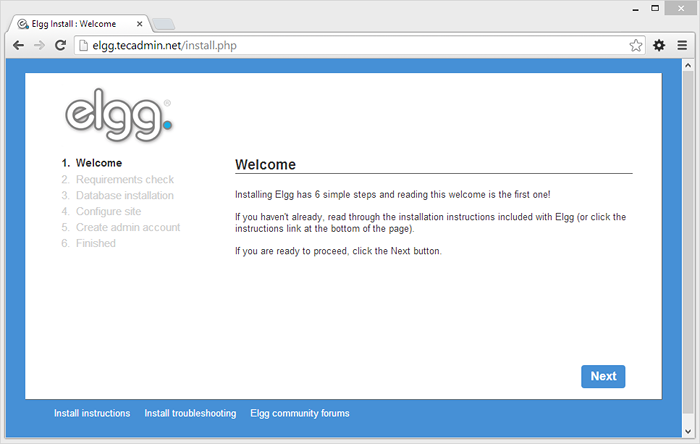
- 2028
- 28
- Tamina Liebach
Elgg ist eine OpenSource -PHP -basierte Anwendung. Dies ist in wenigen Minuten sehr nützlich, um soziale Netzwerke zu erstellen. Klicken Sie hier, um mehr über Elgg zu erfahren.
Dieser Artikel hilft Ihnen dabei, Elgg in Lampe Environment in CentOs, Rhel & Fedora Systems zu installieren. Für dieses Tutorial gehen wir davon aus, dass Sie bereits Lampen -Setup auf Ihrem System haben. Wenn Sie keine Lampen -Setup haben, verwenden Sie diesen Artikel zum Einrichten.
Schritt 1: Laden Sie das Elgg -Archiv herunter und extrahieren Sie aus
Zunächst müssen wir die Archivdatei der Elgg -Archivdatei downlaod -.
# CD/var/www # WGet WGet http: // elgg.org/download/elgg-1.8.17.Reißverschluss
Extrahieren Sie das Archiv im Dokumentroot von Ihrer Domäne und aktualisieren Sie Berechtigungen in Dateien.
# TAR XZF ELGG-1.8.17.ZIP # MV ELGG-1.8.17 Elgg # Chown -r Apache.Apache Elgg # Chmod -r 755 Elgg
Erstellen Sie das Elgg Data Directory, in dem Elgg seine Dateien gespeichert hat.
# mkdir/var/www/elggdata
Schritt 2: Erstellen Sie MySQL -Datenbank und Benutzer
Nach dem Extrahieren von Code müssen wir eine MySQL -Datenbank und ein Benutzerkonto zum Konfigurieren von Elgg erstellen. Verwenden Sie den folgenden Befehlssatz, um dies zu tun
# MySQL -U Root -P Eingießen Sie Passwort: MySQL> Datenbank erstellen Elgg; MySQL> Geben Sie alle auf Elgg zu.* zu 'elgg'@'localhost' identifiziert von '_secret_password_'; MySQL> Flush -Privilegien; MySQL> Hör
Schritt 3: Konfigurieren Sie Apache VirtualHost
Bearbeiten Sie die Apache -Konfigurationsdatei und fügen Sie einen neuen virtuellen Host für WordPress -Setup wie unten hinzu.
# vim/etc/httpd/conf/httpd.Conf
Fügen Sie die folgende Einstellung am Ende der Datei hinzu
ServerAdmin [E -Mail geschützt] DocumentRoot/var/www/Elgg Servername Elgg.Tecadmin.NET ALLE -AUSGABE ALL
Wenn Sie bereits einen anderen virtuellenHost in der Konfigurationsdatei erstellt haben.
Laden Sie den Apache -Dienst neu, um die Konfigurationsdatei erneut zu lesen.
# Service HTTPD Reload
Schritt 4: Die Installation mit dem Webinstallationsprogramm beenden
Elgg stellt einen Webinstallateur für einfach zu setupieren, ohne Dateien manuell zu bearbeiten. Nach Abschluss der oben genannten Schritte zeigen Sie Ihren Browser einfach auf Ihre Domain.
4.1 Öffnen Sie die folgende URL im Browser und klicken Sie auf Weiter auf
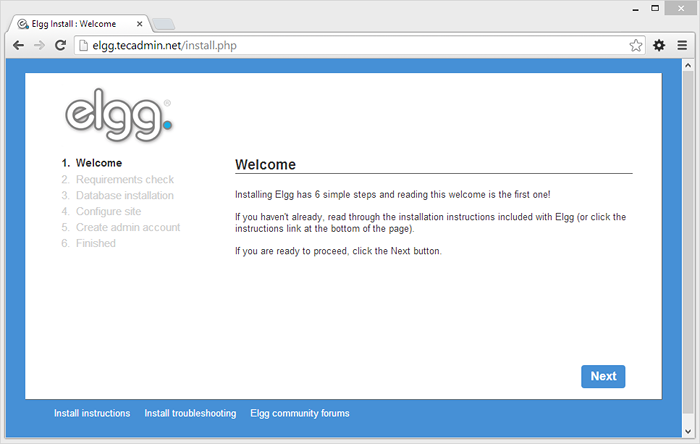
4.2 Stellen Sie sicher, dass alle Anforderungen erfüllen, und klicken Sie auf Weiter klicken
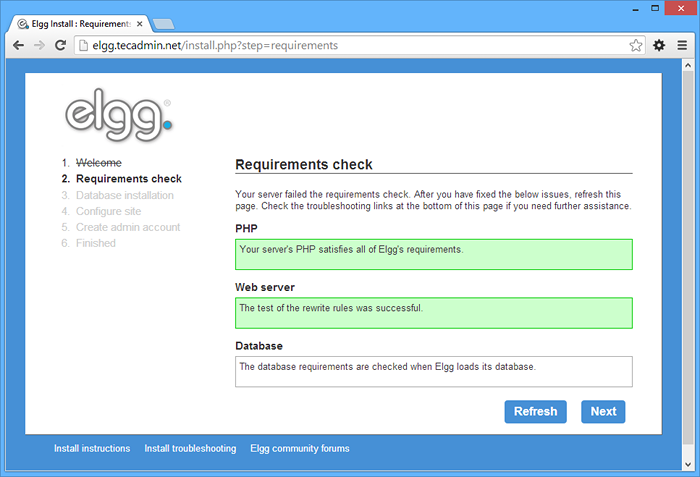
4.3 Geben Sie die Datenbankdetails ein und klicken Sie auf Weiter klicken
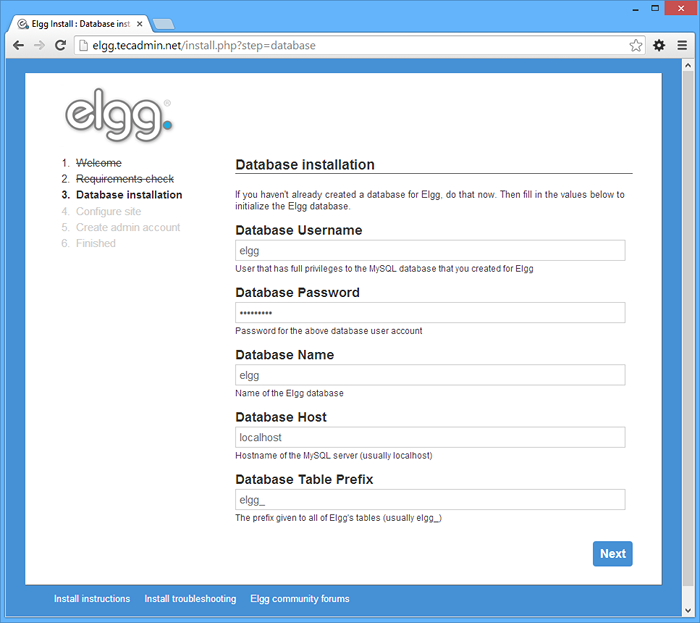
4.4 Geben Sie die Site -Details ein und klicken Sie auf Weiter
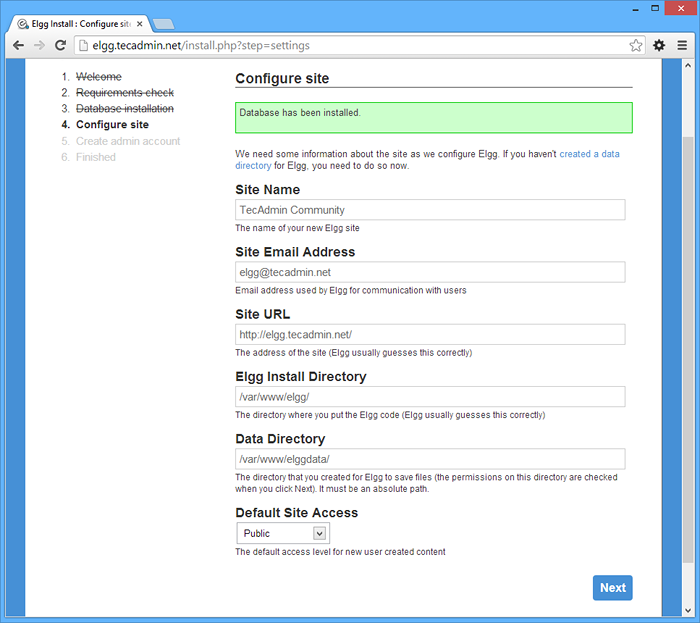
4.5 Einfügen von Administratorenbenutzerdetails und klicken Sie auf Weiter klicken
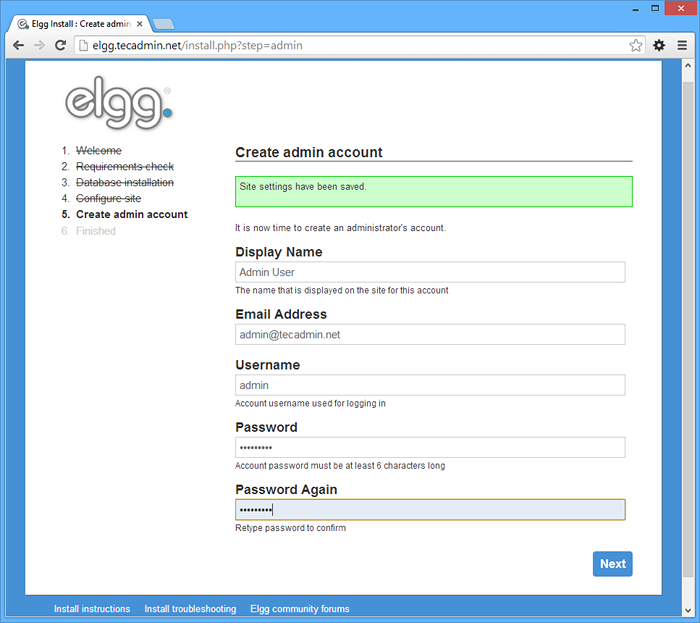
4.6 Schließlich fertiggestellt und klicken Sie auf die Website. Klicken Sie auf die Website
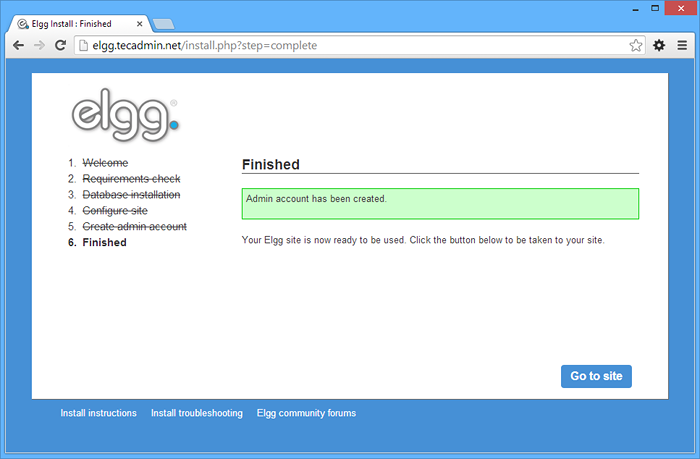
Jetzt haben Sie mit Elgg erfolgreich Ihre eigene Social -Networking -Site erstellt.
- « So installieren Sie Apache Hive mit Hadoop auf CentOS, Ubuntu und Linuxmint
- Installieren Sie den Real Player 11 in CentOs, Rhel, Fedora und Ubuntu »

